Cách kích hoạt tải xuống torrent từ mọi nơi với Dropbox
Giả sử bạn muốn tải xuống một torrent trên máy tính ở nhà, nhưng bạn không ở nhà. Chắc chắn, bạn chỉ có thể lấy một máy tính xách tay và tải về nó, nhưng hầu như không phải lúc nào cũng lý tưởng. Vậy làm thế nào để bạn thực hiện điều này?
Những gì chúng ta sẽ làm là sử dụng đồng bộ hóa Dropbox để dễ dàng tải các tệp torrent từ máy tính xách tay sang máy tính để bàn ở nhà, sau đó sử dụng tính năng tự động xem Truyền hoặc uTorrent để kiểm tra các tệp torrent mới trong thư mục Dropbox của chúng tôi.
Thiết lập các điều kiện tiên quyết
Nếu bạn đang chạy OS X hoặc Linux và bạn chưa cài đặt Transmission và Dropbox, bạn sẽ cần phải làm như vậy, mặc dù Transmission được cài đặt theo mặc định trên nhiều bản phân phối Linux. Nếu bạn đang chạy Windows, bạn sẽ muốn cài đặt Dropbox và sử dụng ứng dụng khách như uTorrent, hỗ trợ xem thư mục cho các torrent mới.
Chú thích: Dropbox có sẵn miễn phí cho tất cả các nền tảng và phiên bản miễn phí cơ bản cung cấp cho bạn 2GB dung lượng lưu trữ, quá đủ cho một số tệp torrent.
Bây giờ bạn đã cài đặt Dropbox và ứng dụng khách torrent, bạn sẽ cần tạo một thư mục trong Dropbox để chứa các tệp torrent bạn muốn tải xuống. Bạn có thể đặt tên cho bất cứ điều gì, nhưng tôi khuyên bạn chỉ nên gọi nó là.
Thiết lập trong OS X
Để đặt thư mục đồng hồ trong phiên bản OS X của Truyền, hãy chuyển đến tùy chọn của nó và nhấp vào tab Chuyển đổi trực tuyến. Chọn hộp bên cạnh Tự động thêm Thêm và chọn thư mục Dropbox Torrents của bạn từ menu thả xuống:
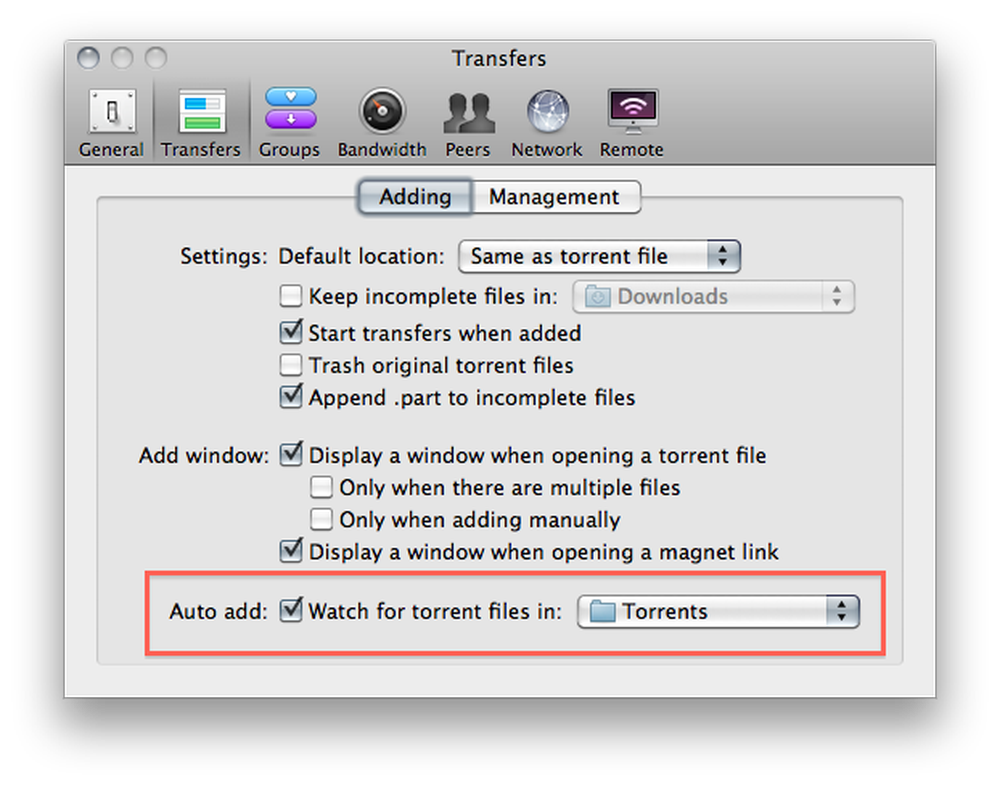
Bạn cũng sẽ muốn bỏ chọn hộp có nội dung là Hiển thị một cửa sổ khi mở tệp torrent. Điều này sẽ ngăn cửa sổ bật lên yêu cầu phải can thiệp để đóng, điều chúng tôi không muốn nếu chúng tôi rời khỏi máy tính của mình:
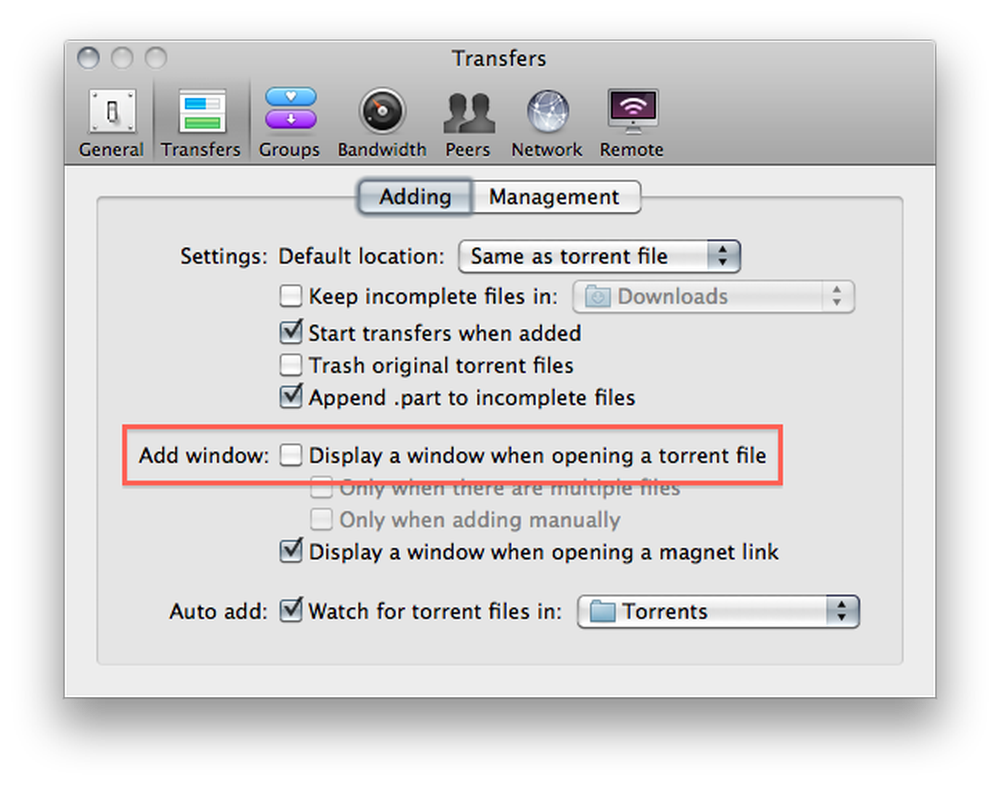
Bạn cũng nên thay đổi vị trí tải xuống mặc định thành một thứ khác ngoài thư mục Torrents của bạn, vì có lẽ bạn không muốn tải tệp trực tiếp vào Dropbox của mình:

Đó là để thiết lập trên Mac. Đọc để thiết lập trong Linux.
Thiết lập trong Linux
Để thiết lập thư mục theo dõi trên phiên bản Linux của Truyền tải, hãy chuyển đến Chỉnh sửa -> Tùy chọn và nhấp vào hộp kiểm bên cạnh Tự động thêm torrent từ Hồi và chọn thư mục Torrents của bạn từ menu thả xuống.
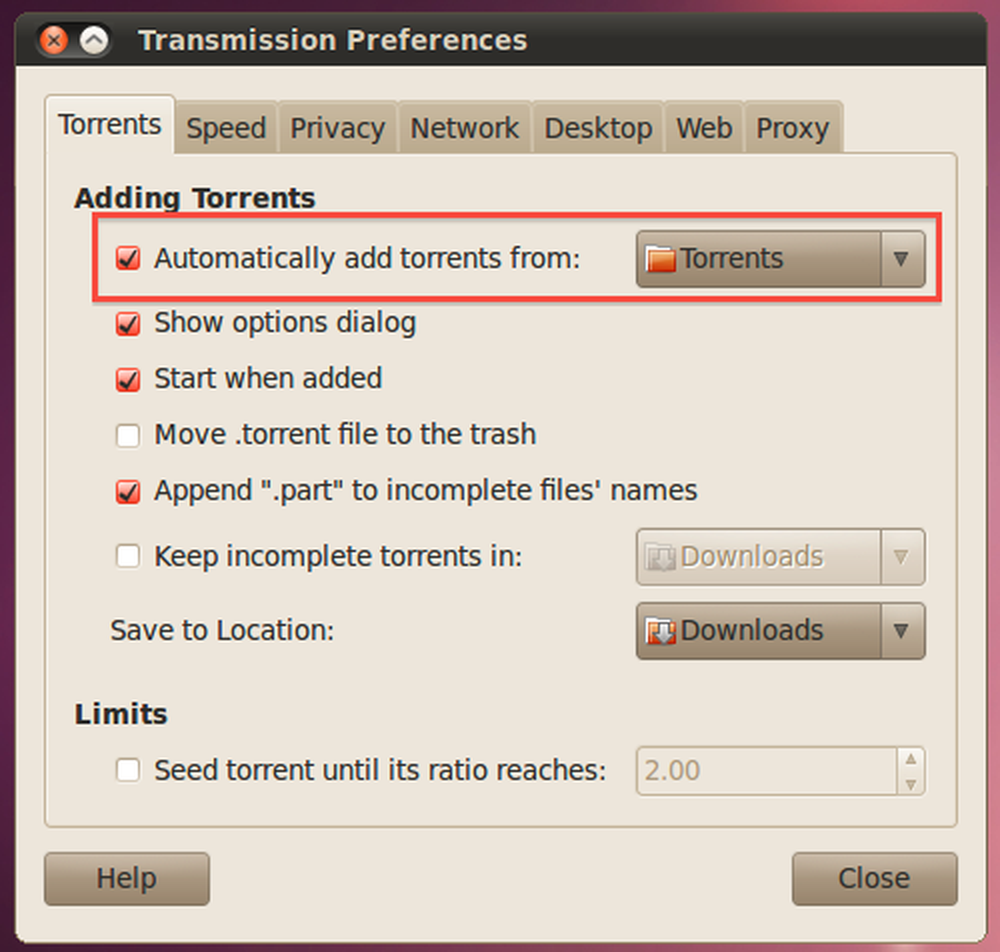
Bạn cũng sẽ muốn bỏ chọn hộp thoại Tùy chọn Hiển thị trên hộp thoại và đặt Lưu trữ vào vị trí thả xuống thành một thứ khác ngoài thư mục Torrent của bạn:
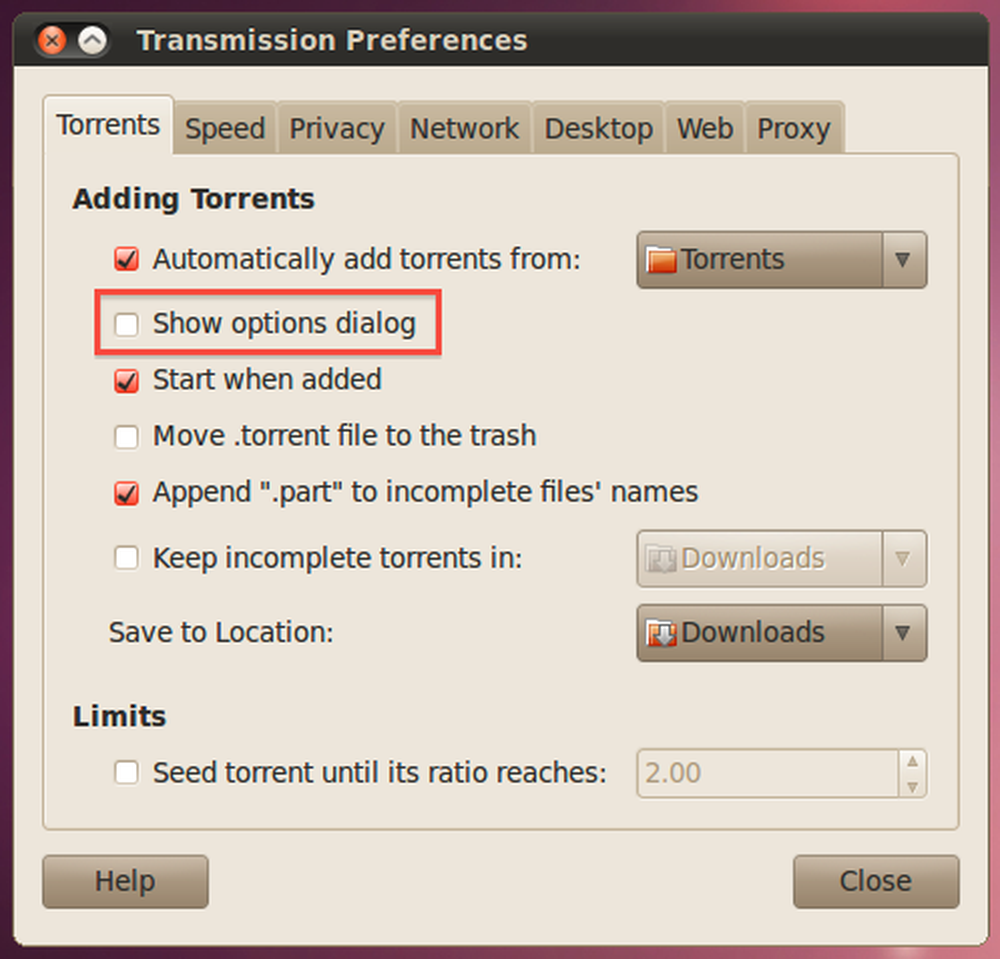
Thiết lập trong Windows
Nếu bạn đang sử dụng Windows, có lẽ bạn đang sử dụng uTorrent để tải xuống torrent, vì vậy bạn sẽ muốn truy cập vào bảng điều khiển tùy chọn, tìm tùy chọn Thư mục trên ngăn bên trái, sau đó chọn hộp để Tự động tải. torrent từ: Khi bạn đã hoàn thành, sau đó nhấp vào biểu tượng duyệt tệp và chọn thư mục Torrents từ Dropbox của bạn.
Bạn cũng cần chọn vị trí để tải xuống mới và tải xuống hoàn tất, nếu không uTorrent sẽ nhắc bạn.
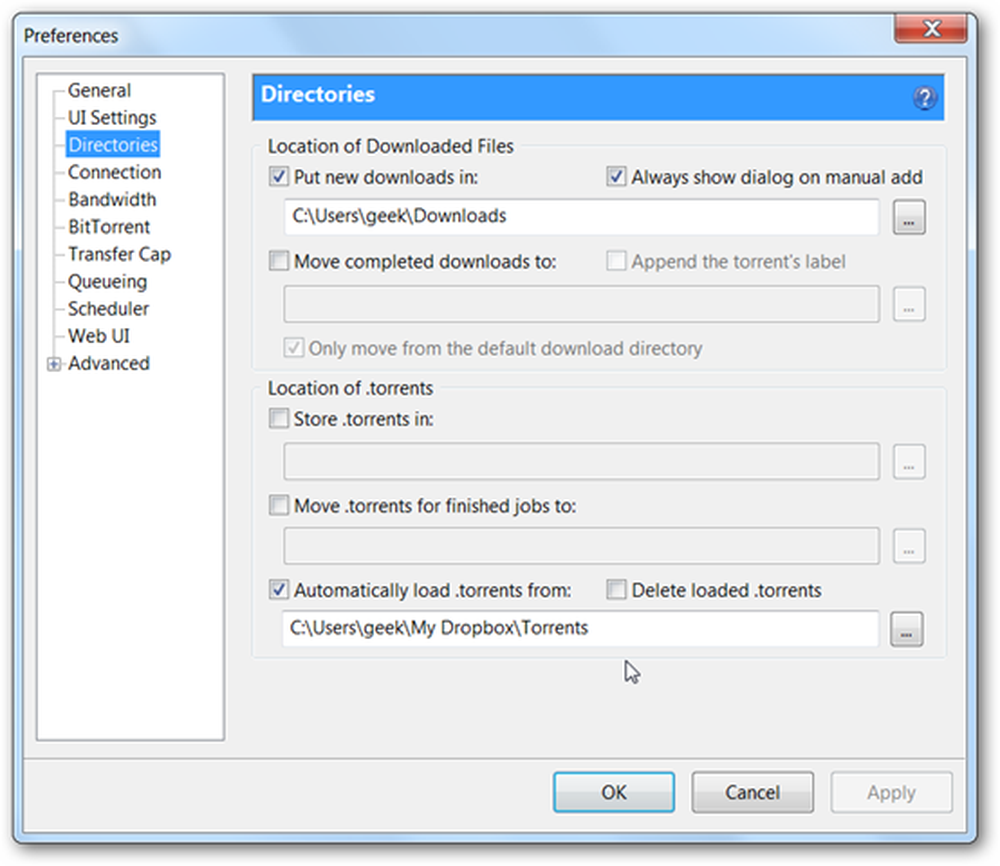
Bạn cũng sẽ cần vào phần Cài đặt giao diện người dùng của các tùy chọn và bỏ chọn tùy chọn cho Hiển thị một cửa sổ hiển thị các tệp bên trong torrent.
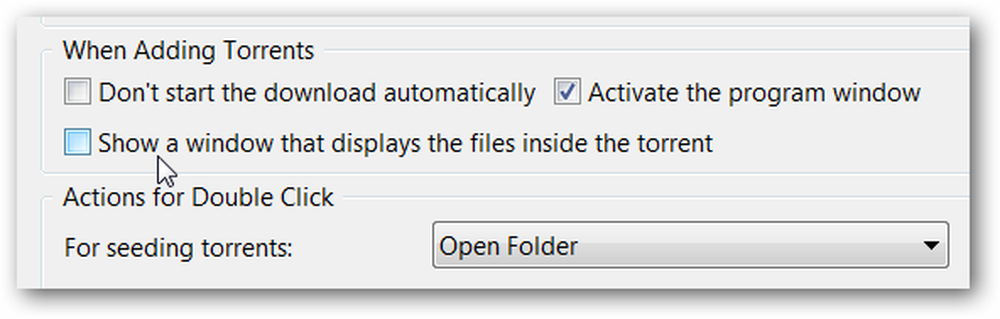
Nếu bạn đang sử dụng một ứng dụng khách khác, có thể bạn sẽ tìm thấy một tùy chọn tương tự trong khung tùy chọn.
Bắt đầu từ mọi nơi
Tất cả những gì bạn phải làm để khởi động một torrent trên máy được cấu hình của mình là đặt nó vào thư mục Torrents trên Dropbox, bằng cách kéo nó vào thư mục trên một máy tính khác hoặc bằng cách tải nó lên giao diện web (rất hữu ích nếu bạn không Không cài đặt Dropbox trên máy khác của bạn).

Bạn cũng có thể tải xuống một torrent về thiết bị Android hoặc BlackBerry của mình và sau đó sử dụng ứng dụng Dropbox để thêm nó. Dropbox có trong Android Marketplace và hướng dẫn cài đặt ứng dụng BlackBerry có sẵn tại đây.

Khi bạn đã hoàn tất, bạn sẽ có thể chỉ cần thêm tệp vào Dropbox và quá trình tải xuống sẽ được bắt đầu tự động, như bạn có thể thấy trong ảnh chụp màn hình ở trên.




